win7回收站清空恢復詳細方法
- 王林轉載
- 2024-03-26 17:21:461034瀏覽
php小編草莓為您詳細介紹win7回收站清空後如何恢復檔案的方法。在日常使用電腦時,不慎清空回收站可能導致重要檔案遺失,但幸運的是,win7系統提供了復原檔案的功能。透過簡單的操作,您可以輕鬆找回誤刪文件,避免資料遺失帶來的困擾。接下來,讓我們一起來了解win7回收站清空恢復的詳細方法吧!
1、按下Win R快捷鍵,在輸入框中輸入【regedit】,回車開啟註冊表。如圖所示:
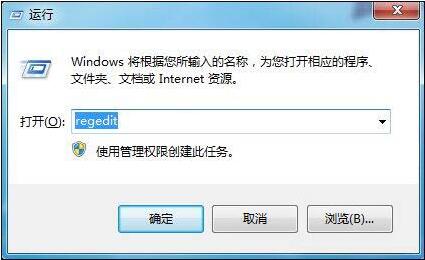
2、依序開啟登錄路徑:HKEY_LOCAL_MACHINESOFTWAREMicrosoftWindowsCurrentVersionExploreDesktopNamespace;如圖所示:
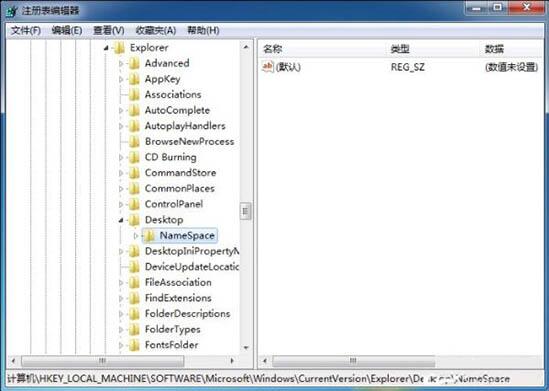
3、點選【Namespace】這個資料夾,右鍵新建【項目】。如圖所示:
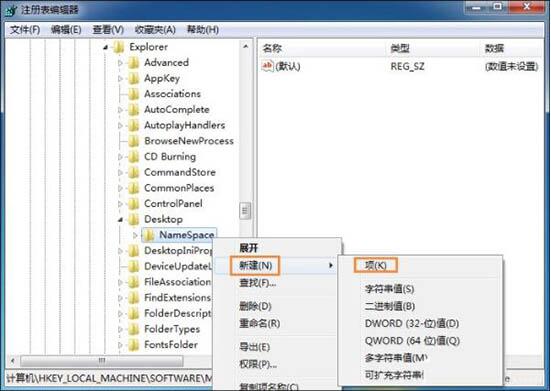
4、重新命名該資料夾,名稱為【{645FFO40—5081—101B—9F08—00AA002F954E}】。如圖:
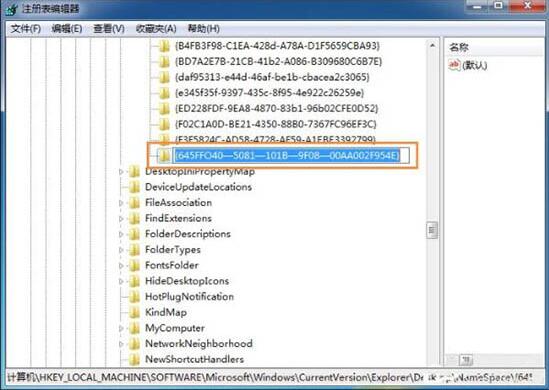
5、點選該資料夾,右側【名稱】一欄下方右鍵【修改】。如圖所示:
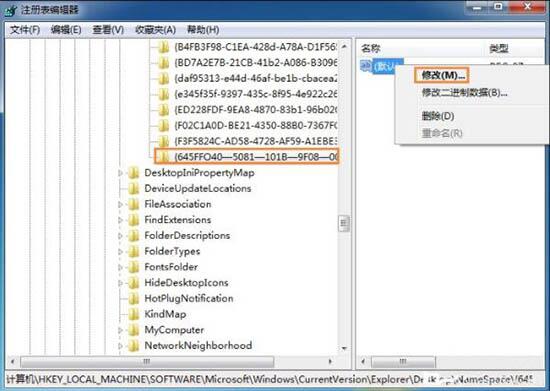
6、在彈出的對話框中,在數值資料一欄中,修改名稱為【回收站】。如圖:
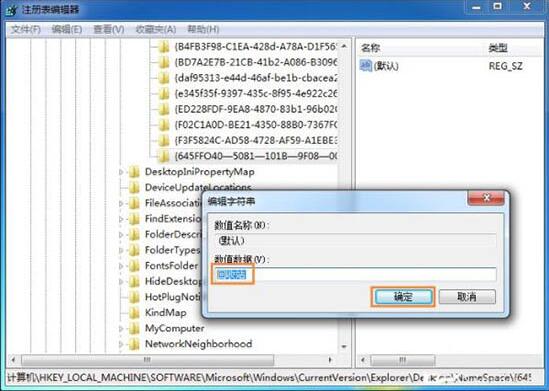
7、關閉regedit,重啟計算機,這樣回收站裡的東西就全部恢復了!如圖:

以上是win7回收站清空恢復詳細方法的詳細內容。更多資訊請關注PHP中文網其他相關文章!
陳述:
本文轉載於:zol.com.cn。如有侵權,請聯絡admin@php.cn刪除
上一篇:win7清除arp病毒操作方法下一篇:win7清除arp病毒操作方法

